编辑:秩名2020-10-23 14:53:08
不论是在工作中还是学校学习中,经常会需要制作ppt,有时需要给多张ppt加logo,每张单独加会很浪费时间,有没有什么方法可以快速的批量操作呢?小编已经整理出了相关方法,快跟着小编一起来看看吧。
步骤如下:
一、我们只要点击logo,按住Ctrl+X,把logo剪切;

二、接着来到视图-幻灯片母版中,来到某一页粘贴这个logo;


三、关闭母版视图,会发现现在每页PPT都已经有logo啦;


四、如果你的其中一页不想要logo,我们可以在视图当中来到幻灯片母版,我们来到最后可以右键插入幻灯片母版,再关闭母版视图,右键在版式当中选择一个空白,这一页就没有logo了。



以上就是小编带来的ppt批量加logo步骤全部内容了,快来IEFANS获得更多精彩资讯吧!
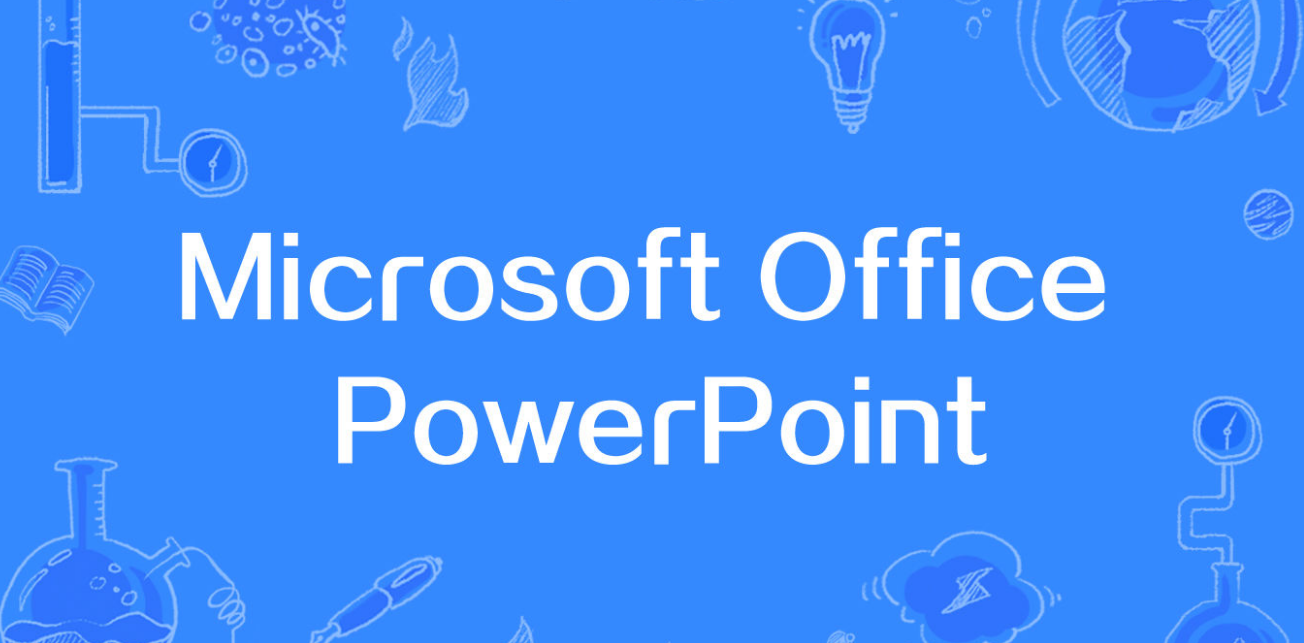
PowerPoint是微软公司的演示文稿软件。用户可以在投影仪或者计算机上进行演示,也可以将演示文稿打印出来,制作成胶片,以便应用到更广泛的领域中。在使用ppt中会遇到许多无法自己解决的问题,这时候就需要看一些软件得攻略和教程,想了解ppt的教程就来IE浏览器中文网站!

48.53MB
文档管理

58.93MB
即时通讯

533.05KB
其他工具

42Mb
行业管理

67.38MB
行业管理

51.48MB
文档管理

50.4MB
其他工具

50.52MB
文档管理

55.96MB
线上会议

55.2MB
文档管理

46.07MB
线上会议

64.19MB
行业管理